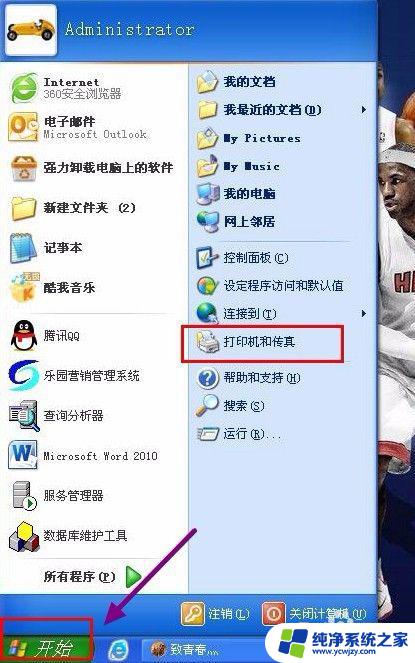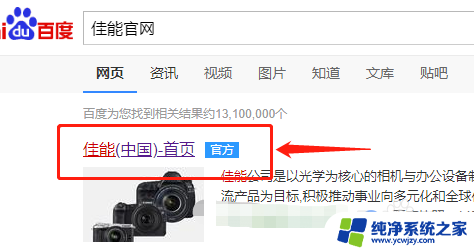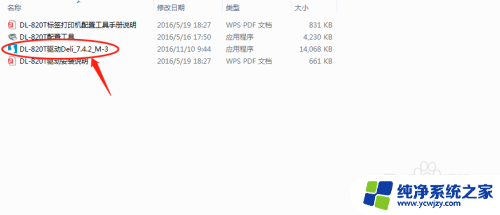打印驱动如何安装驱动
更新时间:2024-04-30 10:41:25作者:jiang
打印机作为办公和生活中常用的设备,其驱动安装是非常重要的一步,正确安装打印驱动能够保证打印机正常工作,提高打印效率。在安装打印驱动之前,我们需要先了解打印机驱动的类型和适用系统,然后按照步骤进行安装操作。接下来我们将详细介绍打印机驱动的安装步骤,帮助大家顺利完成驱动安装。
具体步骤:
1.第一步,打开控制面板,点击“设备和打印机”
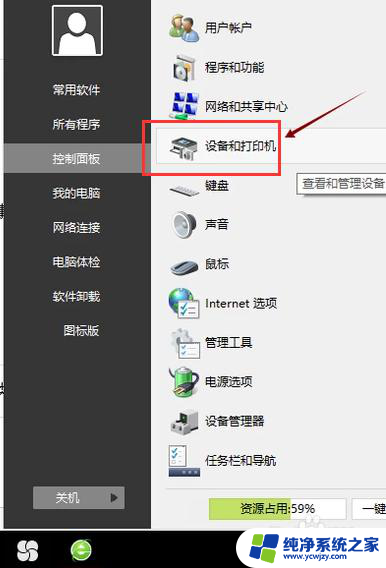
2.第二步,点击“打印服务器属性”
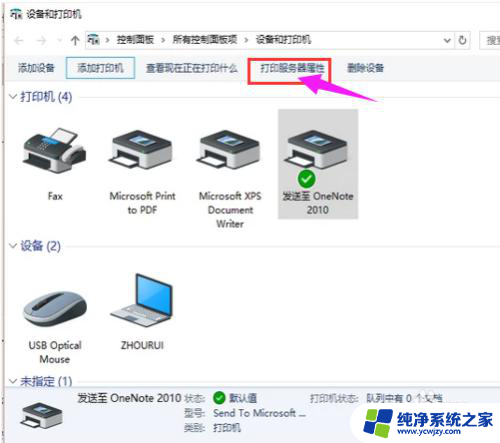
3.第三步,在“驱动程序”一栏下点击“添加”
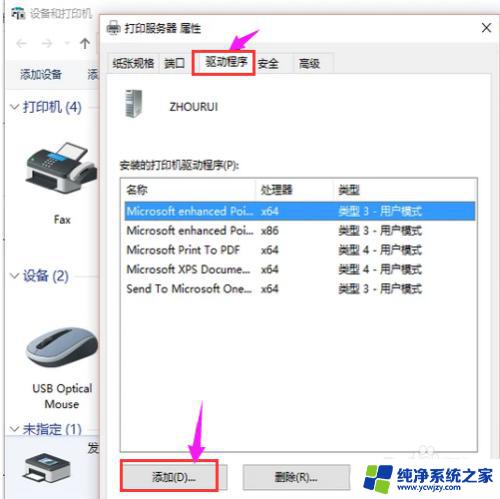
4.第四步,此时会出现添加打印机驱动程序向导。点击:下一步
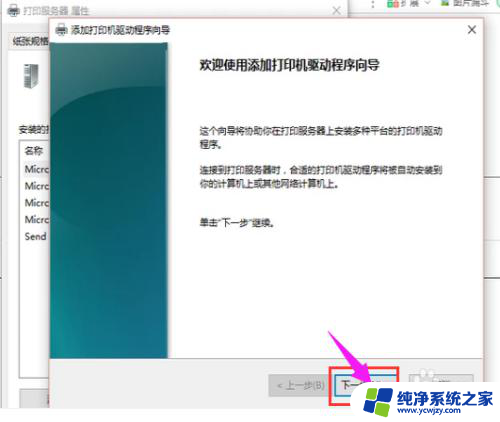
5.第五步,根据电脑的操作系统位数来选择。然后点击:下一步
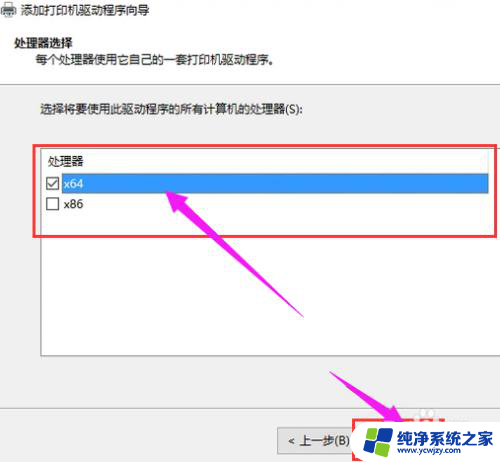
6.第六步,选择要安装的打印机驱动的制造商和型号。点击:下一步
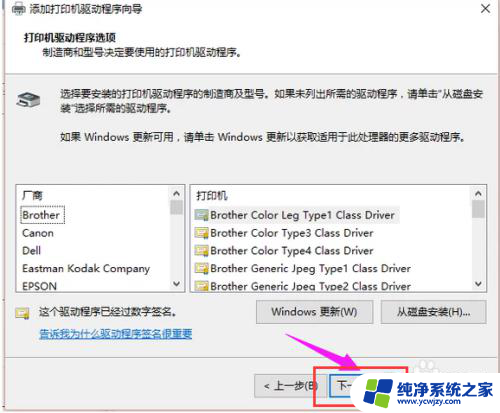
7.第七步,完成了添加打印机驱动,点击完成即可
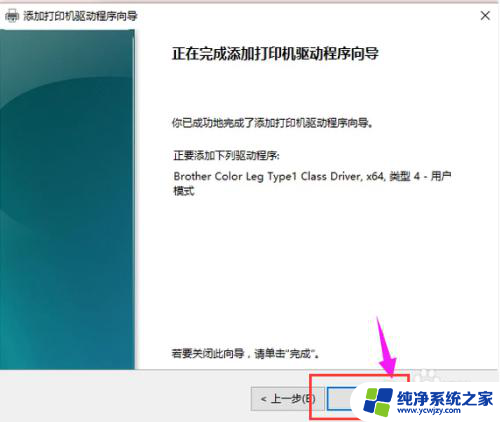
以上是关于如何安装打印驱动程序的全部内容,如果您遇到此问题,请按照以上方法进行解决,希望对大家有所帮助。